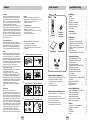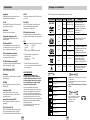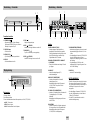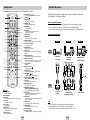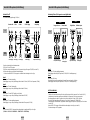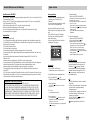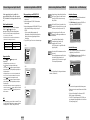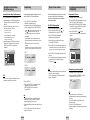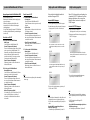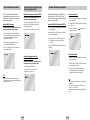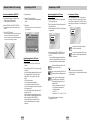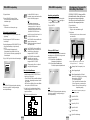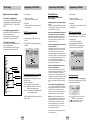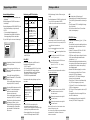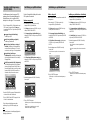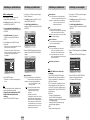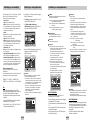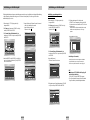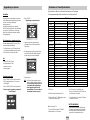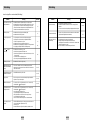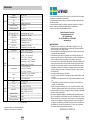Samsung DVD-HD745 Bruksanvisning
- Kategori
- DVD-spelare
- Typ
- Bruksanvisning

DVD-Spelare
DVD-Afspiller
DVD-Spiller
DVD-Soitin
DVD-HD745
AK68-00421C
SWE DEN NOR FIN ENG

Innan du startar
SWE-3
Installera batterier i fjärrkontrollen
1. Öppna batteriluckan på fjärrkontrollens baksida.
2. Lägg i två stycken batterier av AAA-typ.
Lägg i batterierna korrekt enligt polaritet-
märkningen (+ och -).
3. Sätt tillbaka batteriluckan.
Om fjärrkontrollen inte fungerar korrekt
• Kontrollera polariteten (+ och -) på batterierna.
• Kontrollera att batterierna inte är slut.
• Kontrollera att det inte finns något hinder mellan
fjärrsensorn och fjärrkontrollen.
• Kontrollera att det inte finns någon
fluorescerande belysning i närheten.
Fjärrkontroll
Batterier till
fjärrkontroll
(AAA-storlek)
Bruksanvisning
Video/audiokabel
DVD POWER
PROG
STEP REPLAY
VOL
TV/VIDEO
VIDEO SEL. DVI SEL.
SUBTITLE AUDIO ANGLE REPEAT
EZ VIEWZOOM
SACD/CD
PRE. NEXT
PAGE
INDEX
PRE. NEXT
BOOKMARK
OPEN/CLOSE
INFO
DISC MENU
RETURN
MENU
CH
SKIP
CLEAR
TV POWER
INSTANT
InnehållsförteckningSäkerhet
SWE-2
1. Placering
Kontrollera att nätspänningen stämmer överens med
den som anges på etiketten på apparatens baksida.
Ställ DVD-spelaren plant, på ett lämpligt underlag
(möbel) och se till att den får god ventilation genom att
lämna (7-10 cm) fritt utrymme runt om. Kontrollera att
ventilations-springorna inte är övertäckta.
Placera ingenting på DVD-spelaren. Placera den inte på
förstärkare eller annan utrustning som kan bli varm.
Innan du flyttar spelaren måste du försäkra dig om att
skivfacket är tomt. DVD-spelaren arbetar kontinuerligt.
När den står i standby innebär det inte att den är skild
från nätet. Dra ur spelarens nätkontakt om du vill skija
den från nätet, vilket rekommenderas om du inte använ-
der den under en viss tid.
2. För säkerhetens skull
Öppna aldrig apparaten eller någon av dess delar.
Det kan vara farligt för dig eller för vissa känsliga delar.
Du utsätter dig för risk för elektriska stötar och för
laserstrålen. Försök inte titta in i apparaten genom att
se in i det öppnade skivfacket eller andra öppningar.
3. Obs
Skydda spelaren mot fuktighet och hetta (öppen spis),
liksom mot utrustning som avger starka magnetiska
eller elektriska fält (högtalare...). Dra ur nätkabeln om
spelaren inte fungerar riktigt. Spelaren är inte avsedd
för industriell användning utan endast för hemmabruk.
Denna produkt är endast avsedd att användas för privat
bruk. Att kopiera eller ladda ner musikfiler i avsikt att
avyttra dem, eller för all annan vinstgivande
verksamhet, innebär eller kan innebära ett brott mot
patent-och upphovsrättslagen.
GARANTINS UPPHÖRANDE: ENLIGT GÄLLANDE
LAGSTIFTNING I PATENT-OCH
UPPHOVSRÄTTSLAGEN OCH ALLA ANDRA
RÄTTIGHETER, UPPHÖR GARANTIN ATT GÄLLA
TILL FÖLJD AV PRODUKTENS ANVÄNDNING PÅ
ALLA ANDRA VILLKOR ÄN DE OVAN BESKRIVNA.
Kondensbildning : Om apparaten och/eller skivorna tas
in från kyla till värme, t.e.x. efter transport vintertid,
vänta då ungefär två timmar tills de uppnått
rumstemperatur. På så sätt undviker man allvarliga
skador.
4. DVD-skivan
Var försiktig när du hanterar dina skivor.
Håll skivorna med fingrarna runt kanten eller i hålet.
Lägg alltid in skivan med etiketten uppåt (gäller enkel-
sidig skiva).Vid behov skall du alltid använda en mjuk
trasa när du rengör skivan.Torka från mitten och utåt.
Lägg alltid tillbaka skivan i fodralet när du har spelat
den och placera fodralet vertikalt. Lägg alltid in skivan
korrekt i släden - använd styrklackarna. Använd aldrig
rengörningssprayer, bensin, vätskor som alstrar statisk
elektricitet eller andra lösningsmedel om skivytan är
smutsig.Torka försiktigt med en mjuk, fuktig trasa
(endast vatten).Torka aldrig av skivan med en
roterande rörelse, eftersom cirkulära repor då kan
uppstå och därmed orsaka störningar vid avspelningen.
5. Batteri
Batteriet som används i denna produkt innehåller
miljöfarliga kemikalier. Släng aldrig batteriet i de vanliga
hushållssoporna. Vi rekommenderar att en ser-
vicetekniker byter batteriet.
6. Underhåll av höljet
Av säkerhetsskäl bör du dra ut nätkontakten från
vägguttaget innan rengöring.
• Använd aldrig bensen, thinner eller andra kemiska lös-
ningsmedel vid rengöring.
• Torka av höljet med en mjuk trasa.
VARNING: ANVÄNDNING AV KONTROLLER,
INSTÄLLNINGAR OCH ANDRA
TILLVÄGAGÅNGSSÄTT ÄN DE SOM
SPECIFICERAS HÄR KAN RESULTERA I FARLIG
STRÅLNING.
Tillbehör
Inställningar
Säkerhet . . . . . . . . . . . . . . . . . . . . . . . . . . . . .2
Innan du startar . . . . . . . . . . . . . . . . . . . . . . . .3
Skivfunktioner . . . . . . . . . . . . . . . . . . . . . . . . .4
Skivtyper och karakteristik . . . . . . . . . . . . . . . .5
Beskrivning - Framsidan . . . . . . . . . . . . . . . . . .6
Beskrivning - Baksidan . . . . . . . . . . . . . . . . . .7
Fjärrkontrollen . . . . . . . . . . . . . . . . . . . . . . . . .8
Anslutningar
Ansluta DVD-spelaren . . . . . . . . . . . . . . . . . . .9
Basfunktioner
Spela en skiva . . . . . . . . . . . . . . . . . . . . . . . .13
Söka och hoppa över kapitel eller låt . . . . . . .14
Använda visningsfunktionen (DISPLAY) . . . . .14
Använda skiv- och titelmenyn . . . . . . . . . . . . .15
Använda Function Meny (funktionsmenyn) . . .16
Repetering . . . . . . . . . . . . . . . . . . . . . . . . . . .16
Repris i slow-motion . . . . . . . . . . . . . . . . . . . .17
Programmerad uppspelning (PROGRAM) . . .17
Avancerade Funktioner
Justera bildförhållandet (EZ View) . . . . . . . . .18
Välja språk med AUDIO-knappen . . . . . . . . . .19
Välja textningsspråk . . . . . . . . . . . . . . . . . . . .19
Välja önskad kameravinkel . . . . . . . . . . . . . . .20
Använda funktionen Instant Replay/Skip
(direkt repris/hoppa framåt) . . . . . . . . . . . . . .20
Använda bokmärkesfunktionen . . . . . . . . . . . .21
Använda funktioner för zoomning . . . . . . . . . .22
SACD Playback . . . . . . . . . . . . . . . . . . . . . . .22
DVD AUDIO Playback . . . . . . . . . . . . . . . . . .24
Visningsmeny (clip menu) för MP3/WMA/JPEG/MPEG4
.25
Val av mapp . . . . . . . . . . . . . . . . . . . . . . . . . .26
Uppspelning av MP3/WMA . . . . . . . . . . . . . . .26
Uppspelning av MPEG4 . . . . . . . . . . . . . . . . .27
Visning av bild-cd . . . . . . . . . . . . . . . . . . . . . .29
Ändra Inställnings Menyn
Använda inställningsmenyn (SETUP MENU)
. . .30
Inställning av språkfunktioner . . . . . . . . . . . . .30
Inställning av ljudalternativ . . . . . . . . . . . . . . .32
Inställning av surroundljud . . . . . . . . . . . . . . .33
Inställning av visningsalternativ . . . . . . . . . . .34
Inställning av föräldraskydd . . . . . . . . . . . . . .36
Referens
Kontrollera en TV med fjärrkontrollen . . . . . . .38
Uppgradering av mjukvara . . . . . . . . . . . . . . .39
Felsökning . . . . . . . . . . . . . . . . . . . . . . . . . . .40
Tekniska data . . . . . . . . . . . . . . . . . . . . . . . . .42
Garanti . . . . . . . . . . . . . . . . . . . . . . . . . . . . .43
STANDBY/ON
LOADINGPLAY
EZ VIEW
STANDBY/ON
LOADINGPLAY
EZ VIEW
STANDBY/ON
LOADINGPLAY
EZ VIEW
1
2
STANDBY/ON
LOADINGPLAY
EZ VIEW
3
4 5
DVI kabel

SWE-5SWE-4
Skivtyper och karakteristik
Utmärkt ljud
Dolby Digital-system utvecklat av Dolby Labs er-
bjuder kristallklar ljudreproduktion.
TV-bild
Video med MPEG2-kompression. Både normal bild
och bredbild (16:9) kan visas.
Slow Motion
En viktig scen kan visas långsamt.
Programmerad uppspelning (CD)
Du kan programmera låtar att spelas upp i en
bestämd ordning.
Föräldraskydd (DVD)
Med föräldraskyddet kan användare välja en nivå
som hindrar barn från att visa vissa typer av filmer,
som t.ex. våldsfilmer, vuxenfilmer, etc.
Olika menyfunktioner på skärmen
Du kan välja olika språk (ljud/textning) och
kameravinklar när du tittar på film.
EZ VIEW (fullskärmsvisning) (DVD)
Easy View kan omvandla bilder i letterboxformat till
fullskärmsvisning på din vanliga TV.
Digital Photo Viewer (JPEG)
Du kan visa digitala foton på din TV.
Repetering
Du kan repetera en låt eller film genom att trycka på
REPEAT-knappen.
MP3/WMA
Denna apparat kan spela skivor som skapats från
MP3/WMA-filer.
Direkt Repris (DVD)
Denna funktion används för att visa en repris
av de senaste 10 sekunderna av filmen från den
nuvarande positionen.
Instant Skip (direkt hopp) (DVD)
Denna funktion flyttar dig framåt 10 sekunder vid
uppspelning.
SACD (Super Audio CD)
SACD är ett högkvalitativt ljudformat som använder
en högre samplingsfrekvens och ger ett fylligare,
rikare ljud jämfört med konventionellt CD-ljudformat.
MPEG4
Denna spelare kan spela upp MPEG4-format i form
av en avi-fil.
DVD AUDIO
DVD AUDIO är ett format som särskilt har tagits
fram för att tillhandahålla högsta tänkbara
ljudkvalitet som är möjlig på DVD.
DVI (Digital Visual Interface)
DVI reducerar bildbrus genom att tillhandahålla en
ren digital väg för videosignalen från spelaren till din
TV.
OBS
* Skivor som inte kan spelas upp på denna spelare.
• DVD-ROM • DVD-RAM
• CD-ROM • CDV
• CDI • CVD
• CDG:er endast uppspelning av ljud, ej bilder.
*Följande kan spelas upp beroende på hur
inspelningen gjorts.
• DVD-R, +R • CD-RW
• DVD+RW, -RW
* Spelaren kan kanske inte spela upp vissa
cd-r-, cd-rw- och dvd-r-skivor beroende på det sätt
de är inspelade på.
KOPIERINGSSKYDD
Många DVD-skivor är kodade med ett
kopieringsskydd. P.g.a. detta ska du endast
ansluta din DVD-spelare direkt till en TV, inte till
en videobandspelare. Om du ansluter spelaren
till en videobandspelare, kan bilden innehålla
störningar från kopieringsskyddet.
Denna produkt innehåller en teknologi för
kopieringsskydd som bygger på vissa amerikanska
patent och andra rättigheter ägda av Macrovision
Corporation och andra företag. Användningen av
Macrovision teknologi för upphovsrättsskydd i denna
produkt måste auktoriseras av Macorovision och
gäller endast för hemmabruk och övriga begränsade
betalvisningar, såvida inte ytterligare rättigheter
erhålles från Macrovision.
Det är förbjudet att plocka isär produkten eller
använda reverse engineering.
Skivfunktioner
Skivmärkning
Kodningsregioner
Både DVD-spelare och skivor är kodade efter vilken region
de ska användas i.
Dessa regionkoder måste överensstämma för att en skiva
ska gå att spela.
Regionkoden för denna DVD-spelare visas på spelarens
baksida.
Din DVD-spelare kan spela upp följande typer av skivor.
DivX Certifierad
DivX, DivX Certifierad och tillhörande
logotyper är licensierade och är
varumärken som tillhör
DivXNetworks, Inc.
12 Cm
8 Cm
Enkelsidig 240 min
Dubbelsidig 480 min
Enkelsidig 80 min
Dubbelsidig 160 min
Ljud
+
video
• DVD ger utmärkt ljud- och
videokvalitet tack vare Dolby
Digital- och MPEG2-systemet.
• Olika visnings- och ljudfunktioner
kan enkelt ställas in i
menysystemet.
Skivtyp/ Märkning
Inspelningstyp
Skivstorlek
Max. speltid Karakteristik
DVD-VIDEO
12 Cm
8 Cm
74 min.
20 min.
Ljud
+
video
Ljud
+
video
• Video med CD-ljud, VHS-kvalitet
och MPEG1-kompression.
VIDEO-CD
12 Cm
8 Cm
12 Cm
12 Cm
74 min.
20 min.
400 min.
74 min.
Ljud
Ljud
• En CD spelas in med digital signal,
vilket ger bättre, mindre störningar
och mindre försämring av
ljudkvaliteten efter lång lagringstid.
• DVD AUDIO är ett format som
särskilt har tagits fram för att
tillhandahålla högsta tänkbara
ljudkvalitet som är möjlig på DVD.
•
SACD är ett högkvalitativt ljudformat som
använder en högre samplingsfrekvens och
ger ett fylligare, rikare ljud jämfört med
konventionellt CD-ljudformat.
AUDIO-CD
DVD AUDIO
SACD
~
DIGITAL
SOUND
STEREO
PAL
Kodningsregion
För PAL-system i Storbritannien, Frankrike,
Tyskland, etc.
Dolby Digital-skiva
Stereoskiva
Digital ljudskiva
DTS-skiva
MP3-skiva
SACD-skiva
DVD AUDIO-skiva

SWE-7SWE-6
Beskrivning - Framsidan
Displayvisning
1. Skivtyps-indikator
2. Användnings-indikator
3.Visar olika meddelanden rörande olika operationer, t ex PLAY, STOP, LOAD..
no DISC : Skiva saknas.
OPEN :Släden är öppen.
LOAD : Skivinformationen läses till spelaren.
1
2
3
Displayvisning
Framsidans kontroller
1. STANDBY/ON ( )
• När spelaren kopplas in, tänds nätlampan.
När knappen STANDBY/ON trycks in, tänds en
blå lampa och spelaren slås på.
2. SKIVFACK lampa
• Sätt in skivan här.
3. OPEN/CLOSE ( )
• Tryck för att öppna eller stänga skivfacket.
4. DISPLAY
• Funktionsindikatorer visas här.
5. STOP ( )
• Stoppar skivuppspelningen.
6. SKIP ( ) / SEARCH
• Används för att hoppa tillbaka en scen eller låt.
7. PLAY/PAUSE ( )
• Tryck för att starta eller pausa uppspelning.
8. SKIP ( ) / SEARCH
• Används för att hoppa fram en scen eller låt.
Beskrivning - Baksidan
Baksidan
1. DIGITAL AUDIO OUT JACKS
• Använd antingen en optisk kabel eller en
koaxialkabel för att ansluta till en kompatibel
Dolby Digital-mottagare. Används för att ansluta
till en A/V-förstärkare som innehåller Dolby
Digital-dekoder eller DTS-dekoder.
2. ANALOGA UTGÅNGAR FÖR 5.1-KANALIGT
LJUDFORMAT
• Anslut till en förstärkare med analoga 5.1-kanali-
ga ingångar.
3. AUDIO OUT
• Ansluts till audioingångarna på TV,
audio/videomottagare.
4. VIDEO OUT (VIDEOUTGÅNG)
• Använd en videokabel för att ansluta till
videoingången på en tv.
• Videoutgången måste väljas till Component
(I-SCAN), SCART Output eller S-Video i
inställningsmenyn.
5. S-VIDEO OUT (S-VIDEOUTGÅNG)
• Använd en S-videokabel för att ansluta denna till
S-videoingången på en TV för bättre
bildkvalitet.
• Videoutgången i inställningsmenyn måste vara
satt till S-Video.
6. DVI-UTGÅNG
• Använd DVI-kabeln för att förbinda urtaget med
DVI-urtaget på teven för att få högkvalitetsbild.
• Videoutgången måste väljas till Component
(P-SCAN) & DVI i inställningsmenyn.
7. KOMPONENTVIDEOUTGÅNGAR
• Använd dessa utgångar om du har en teve med
komponentvideoingångar. De stöder Pr, Pb och
Y-video.
• Om videoutgången Component (P-SCAN) & DVI
har valts i inställningsmenyn, är lägena
Interlaced Scan (radsprång), Video och S-Video
inte åtkomliga.
• Om videoutgången (I-SCAN) har valts i
inställningsmenyn, är lägena Progressive Scan
och DVI inte åtkomliga.
8. SCART AV
• Ansluts till TV med scartingång.
VIKTIGT ANMÄRKNING
• Titta efter i din teves bruksanvisning för att ta reda
på om teven stöder Progressive Scan. Om det är
så, följ instruktionerna i tevens bruksanvisning om
inställningar för Progressive Scan i tevens
menysystem.
• Om videoutgången Component (P-SCAN) & DVI
har valts i inställningsmenyn, kan inte Video och
S-Video, SCART användas.
• Se sidan 35 för mera information om hur du
använder inställningsmenyn.
STANDBY
1
234 58
67
12 34
5
17
68

SWE-9SWE-8
Denna fjärrkontroll kan även användas för de flesta TV-apparater. Se sidan 39.
8. SEARCH-knappar ( / )
• Ger dig möjlighet att söka framåt/bakåt på en skiva.
9. STOP-knapp ( )
10. Knappen MENU
• Tar fram DVD-spelarens meny.
11. RETURN-knapp
• Återvänder till föregående meny.
12. ZOOM-knapp
• Förstorar DVD-bilden.
13. AUDIO-knapp
• Använd denna knapp för att komma åt olika
audiofunktioner på en skiva.
14. SUBTITLE-knapp
15. INDEX-knappar
• Används för att hoppa över ett INDEX.
16. Knappen SACD/CD
•
Används för att växla mellan SACD- och CD-avspelning.
17. SHUTTLE-HJUL (sökläge)
• Ger snabbavspelning.
18.TV POWER-knapp
• Sätter teven på ”på” eller ”av”.
19. CLEAR-knapp
•
Används för att ta bort menyer eller statusvisningar från
skärmen.
20. INSTANT SKIP Knappen
•
Denna funktion flyttar dig framåt 10 sekunder vid uppspelning.
21. INSTANT REPLAY knapp
•
Denna funktion används för att visa en repris av de senaste
10 sekunderna av filmen från den nuvarande positionen.
22. CH / -knappar
• Kanalval.
23. OPEN/CLOSE-knapp ( )
• Öppnar/stänger skivfacket.
24. Knappen DVI SEL.
• För inställning av upplösningen på DVI-utsignalen.
25. SKIP-knappar ( / )
• Använd för att utesluta titel, avsnitt eller spår.
26. PLAY/PAUSE-knapp ( )
• Starta uppspelning/pausa uppspelning.
27. INFO-knapp
• Visar aktuellt information om skivan.
28. Knappen DISC MENU
• Visar skivans meny på skärmen.
29. ENTER/DIRECTION-knapp
(UPP/NED- eller VÄNSTER/HÖGER-knapp)
• Denna knapp fungerar som omkopplingsknapp.
30. EZ VIEW knapp
• Easy View kan omvandla bilder i letterboxformat till
fullskärmsvisning på din vanliga TV.
31. ANGLE-knapp
• Används för att komma åt de olika kameravinklar som
finns på en DVD-skiva.
32. REPEAT-knapp
• För repetering av en titel, kapitel, låt eller skiva.
33. PAGE-knapparna
• Används för att hoppa över en sida (page).
34. BOOKMARK-knapp
35. RULLHJUL (stegläge)
• Avspelning ruta-för-ruta. I CD-läge utförs spårsökning.
D
VD-knappar
1. DVD Av/På-knapp
• Stänger av/på strömmen.
2. SIFFERKNAPPAR
3. PROG-knapp
• Ger dig möjlighet att programmera en speciell ordning.
4. STEP-knapp
• Stegar framåt en bild i taget.
5.VOL +/- knappar
• Kontrollerar volymen.
6.TV/VIDEO-knapp
• Tryck för att visa alla tillgängliga videokällor
(t ex teve, kabel, video)
7.VIDEO SEL.-knapp
• Väljer videoingångsformat.
Fjärrkontrollen
DVD POWER
PROG
STEP REPLAY
VOL
TV/VIDEO
VIDEO SEL. DVI SEL.
SUBTITLE AUDIO ANGLE REPEAT
EZ VIEWZOOM
SACD/CD
PRE. NEXT
PAGE
INDEX
PRE. NEXT
BOOKMARK
OPEN/CLOSE
INFO
DISC MENU
RETURN
MENU
CH
SKIP
CLEAR
TV POWER
INSTANT
1
18
19
20
21
22
23
24
25
26
27
28
29
30
31
32
33
34
35
2
3
4
5
6
7
8
9
10
11
12
13
14
15
16
17
Ansluta DVD-spelaren
Följande diagram visar vanliga anslutningsexempel som kan användas för anslutning av din
DVD-spelare till en TV eller annan utrustning.
Innan du ansluter D
VD-spelaren
• Stäng alltid av DVD-spelare, TV och annan utrustning innan du ansluter eller kopplar bort kablar.
• Om du har anslutit ett externt ljudsystem, sätt på detta och ställ in rätt ljudingångskanal.
• Se bruksanvisningen till den utrustning du ska ansluta för mer information om just den utrustningen.
Anslutning till ljudanläggning
OBS
• DVD-AUDIO ger enbart 2-kanaligt ljud genom den digitala audioutgången.
Flerkanaliga DVD-AUDIO-skivor återges genom de analoga utgångarna.
• SACD-skivor återges enbart genom de analoga utgångarna. (Se sidan 32~33)
Metod 1 Metod 2
Audioutgång
(2 Channel)
5.1-kanaliga analoga
audioutgångar (flerkanaliga)
Digital audioutgång
2ch-förstärkare
Audioingångar
5.1ch-förstärkare
Audioingångar
LJUDAN-
LÄGGNING
DVD-
Spelare
Metod 3
Dolby Digital-dekoder
Digitala audioingångar
ELLER

SWE-11SWE-10
Ansluta DVD-spelaren (fortsättning)
Ansluta till en TV
TV (normal, bredbild, projektionstyp, RGB, etc.)
1. Anslut en kabel enligt den önskade metoden.
2. Slå på din TV och DVD-spelare.
3. Ställ in den korrekta videoingången på din TV genom att trycka på knappen TV/VIDEO (se sidan 39).
4.Välj den videoutgång som motsvarar kabelanslutningen.
Genom att använda VIDEO SEL-knappen kan du enkelt ändra videouttaget i no disc-läge.
Metod 1
DVD-spelare + TV med videoingång
(Videoutgången i menyn Setup (inställningar) måste sättas till S-Video, SCART eller Component (I-SCAN)).
Metod 2
DVD-spelare + TV med S-videoingång
(Videoutgången i menyn Setup (inställningar) måste sättas till S-Video).
Metod 3
DVD-spelare + TV med SCART-ingång (audio & video)
(Videoutgången i menyn Setup (inställningar) måste sättas till SCART).
Metod 4
DVD-spelare + TV med radsprångskomponent
(Videoutgången i menyn Setup (inställningar) måste sättas till Component (I-SCAN)).
OBS
• Om du trycker VIDEO SEL-knappen ändras videouttaget i en regelbunden följd i no disc-läge.
(S-Video ➝ I-SCAN ➝ P-SCAN & DVI ➝ SCART RGB ➝ SCART Video)
TV
DVD-
Spelare
Metod 1 Metod 2 Metod 4
Normal audio Video S-Video
Metod 3
SCART-ingång Radsprång
Audioingångar
ELLER ELLER ELLER
A/V-
kabel
S-video
kabel
Video
kabel
Videoingång
S-videoingång
Component Videoingång
SCART-
kabel
(medföljer
inte)
SCART-ingång
Anslutning till teve (för Progressive scan, digital video)
Metod 1
DVD-spelare + TV med radsprångskomponent
(Videoutgången måste väljas till Component (P-SCAN) & DVI i inställningsmenyn.)
Metod 2
DVD-spelare + DVI-urtag.
• Beroende på din teve kan uppkopplingen för metod 2 vara annorlunda än på bilden.
(Videoutgången måste väljas till Component (P-SCAN) & DVI i inställningsmenyn.)
VIKTIGT ANMÄRKNING
• Titta efter i din teves bruksanvisning för att ta reda på om teven stöder Progressive Scan. Om det är så, följ
instruktionerna i tevens bruksanvisning om inställningar för Progressive Scan i tevens menysystem.
• Om videoutgången har valts till Progressive Scan kan inte Video eller S-Video, SCART användas.
• Om du vill ändra videoutgången till Progressive Scan, väljer du Component (P-SCAN) & DVI i
inställningsmenyn. Ändra därefter TV-apparatens externa ingång till Component (576p/480p) inom 10 sekunder
(se sidan 35).
• Använd VIDEO SEL-knappen för att enkelt ändra videouttaget i no disc-läge. (se sidan 10).
• Se bruksanvisningen för TV-apparaten.
Audioingångar
Audioingångar
Ansluta DVD-spelaren (fortsättning)
TV
DVD-
Spelare
Metod 1
Metod 2
Progressive scan Normal audio
Digital Video DVI Audio Input
Component Videoingång
Digital videoutmatning

SWE-13
Spela en skiva
Innan uppspelning
• Sätt på tv:n och ställ in rätt videoingångskanal
genom att trycka på TV/VIDEO på tv:ns
fjärrkontroll.
• Om du har anslutit ett externt ljudsystem, sätt på
detta och ställ in rätt ljudingångskanal.
Efter att du anslutit DVD-spelaren och tryckt på
POWER-knappen för första gången visas följande
meny:
Om du vill välja språk, tryck på en sifferknapp.
(Denna meny visas endast första gången du
ansluter DVD-spelaren.)
Om du inte väljer språk från början, förloras alla
inställningarna i Setup-menyn.
Uppspelning
1.Tryck på OPEN/CLOSE-knappen.
STANDBY-indikatorn tänds och skivfacket matas ut.
2. Lägg försiktigt i en skiva med etiketten uppåt.
3.Tryck på PLAY/PAUSE ( ) - eller
OPEN/CLOSE-knappen för att stänga skivfacket.
4. Stoppa uppspelning
Tryck på STOP ( )-knappen när som helst under
uppspelningen.
5.Ta ur skiva
Tryck på OPEN/CLOSE-knappen.
6. Pausa uppspelning
Tryck på PLAY/PAUSE ( ) -eller STEP-knappen på
fjärrkontrollen när som helst under uppspelningen.
- Bilden fryses, inget ljud hörs.
- För att återuppta uppspelningen, tryck på PLAY/PAUSE
( )-knappen igen.
7. Stegvis uppspelning
(utom för musik-CD/DVD-AUDIO/SACD)
Vrid rullhjulet medurs eller tryck på knappen STEP på
fjärrkontrollen under avspelning.
- Varje gång knappen trycks in eller den stegvisa ratten
vrids syns en ny bild.
- Inget ljud hörs under uppspelning bildruta-för-bildruta.
- Tryck på PLAY/PAUSE ( ) -knappen för att återuppta
normal uppspelning.
- Du kan endast spela upp bildruta-för-bildruta i
framåtriktning.
8. Slow motion-uppspelning
(utom för musik-CD/DVD-AUDIO/SACD)
Tryck på knappen FWD SEARCH ( ) på
fjärrkontrollen i PAUSE- eller STEP-läge.
- Genom att trycka på knappen FWD SEARCH ( )
upprepade gånger kan du välja avspelning i slow-
motion i 1/8, 1/4 eller 1/2 av normal hastighet.
- Inget ljud hörs under uppspelning i slow motion.
- Tryck på PLAY/PAUSE ( )-knappen för att återuppta
normal uppspelning.
- Långsam avspelning bakåt fungerar inte på.
RESUME-funktionen
När du stoppar skivuppspelning kommer spelaren
ihåg var du stoppade. När du sedan trycker på
PLAY/PAUSE ( )-knappen igen, återupptas
uppspelningen från det ställe där uppspelningen
stoppades (såvida inte skivan plockats ut, STOP
( )-knappen tryckts ned två gånger eller om
nätkontakten dragits ut).
OBS
• Om DVD-spelaren lämnas 5 minuter i pausläget,
stoppar den.
• Strömmen slås av automatiskt c:a 30 minuter efter
att spelaren ställts i stoppläget (automatisk
avstängningsfunktion).
• Om spelaren lämnas i stoppläge mer än en minut
utan någon handling från användarens sida
aktiveras en skärmsläckare.
Tryck på PLAY/PAUSE ( )-knappen för att
återuppta normal uppspelning.
• -ikonen anger att fel knapp har tryckts in.
SWE-12
Ansluta DVD-spelaren (fortsättning)
Specifikationer för DVI-VIDEO
Om du för ett PAL-TV-system trycker upprepade gånger på knappen DVI SEL. väljs i tur och ordning 576p, 720p,
768p respektive 1080i. ; [50Hz]
Om du för ett NTSC-TV-system trycker upprepade gånger på knappen DVI SEL. väljs i tur och ordning 480p,
720p, 768p respektive 1080i. ; [60Hz]
Vid det första trycket på knappen DVI SEL. visas den nuvarande upplösningen.
Vid det andra trycket ändras upplösningen för DVI-utsignalen.
*För vissa TV-apparater kan det förekomma att en viss upplösning för DVI-utsignalen inte är möjlig.
*Se bruksanvisningen för TV-apparaten.
Important Note
• DVI (Digitalt visuellt gränssnitt)
DVI är ett gränssnitt som möjliggör digital överföring av videosignaler mellan olika digitala anordningar. Med
DVI sänder DVD-spelaren en digital videosignal och åstadkommer en levande bild på en teve med DVI-urtag.
• Beskrivning av DVI-anslutningen
DVI-D-kontakt: endast digital signal
DVI-I-kontakt: digital och analog signal.
• Fastän spelaren använder DVI-I-kontakt är utmatningen från en DVI-I enbart digital.
• Om teven inte stöder HDCP (digitalt innehållsskydd med stor bandbredd) kommer det att ”snöa” eller vara en
blå skärmbild.
• Var noga med att olika kontakter motsvarar DVI-kontakten, tilll exempel VESA PnD, Vesa DFD etc.
• Varför inför vi DVI?
Vanligtvis matas en analog videosignal in på VIDEO IN imed en analog teve-signal
När man spelar upp en DVD-titel är emellertid data som överförs till teven digitala. Därför behövs antingen en
digital-till-analog omvandlare (i DVD-spelaren) eller en analog-till-digital omvandlare (i teven).
Nder omvandlingen försämras bildkvaliteten på grund av störningar och signalförluster.
DVI-teknologin kräver ingen D/A-omvandling och DVI är en helt digital signal från spelaren till teven.
• Vad är HDCP?
HDCP är ett system som skyddar DVD-innehållet som matas ut via DVI från att kopieras. Det skapar en säker
digital länl mellan en videokälla (PV, DVD etc) och en uppspelningsanordning (teve, projektor etc). Innehållet
krypteras vid källan för att förhindra obehörig kopiering.
PROGRESSIVE SCAN OUTPUT (525p/625p)
”ANVÄNDARE SKA LÄGGA MÄRKE TILL ATT INTE ALLA S K
HÖGDEFINITIONSTEVEAPPARATER ÄR FULLT KOMPATIBLA MED DENNA PRODUKT
OCH KAN FÖRORSAKA PROBLEM MED BILDEN. NÄR DET GÄLLER 525 ELLER 625
PROGRESSIVE SCAN-BILDPROBLEM REKOMMENDERAS ANVÄNDAREN ATT SÄTTA
ANSLUTNINGEN PÅ ”STANDARD DEFINITION”- UTMATNING. OM DET FINNS FRÅGOR
RÖRANDE VÅRA TEVEAPPARATERS KOMPATIBILITET MED DENNA MODELL AV 525p
OCH 625p DVD-SPELARE VAR VÄNLIG KONTAKTA VÅRT KUNDSERVICECENTER.”

SWE-15SWE-14
Använda visningsfunktionen (DISPLAY)
Använda skiv- och titelmenyn
Använda skivmenyn
1.Tryck på knappen MENU på fjärrkontrollen vid
uppspelning av en DVD-skiva.
2.Välj Disc Menu med knapparna UPP/NER och
tryck sedan på VÄNSTER/HÖGER.
Använda titelmenyn
1.Tryck på knappen MENU på fjärrkontrollen vid
uppspelning av en DVD-skiva.
2.Välj Title Menu med knapparna UPP/NER och
tryck sedan på VÄNSTER/HÖGER.
OBS
• På vissa skivor fungerar inte titel-/skivmenyerna.
• Titelmenyn visas bara om det finns minst två titlar
på skivan.
• Du kan också använda Disc Menu med DISC
MENU-knappen på fjärrkontrollen.
• För VCD2.0 fungerar knappen DISC MENU som
en omkopplare mellan lägena Menu On och Menu
Off (menyvisning på/av).
Uppspelning av önskad titel när det finns
mer än en på skivan. Om det finns mer
än en film på DVD-skivan, visas varje
film på listan.
De flesta DVD-skivor är inspelade i form
av kapitel, så du kan lätt finna en viss del
av skivan (som låtar på en musik-CD).
Du kan spela upp en film från en viss
tidpunkt. Du måste ange starttiden som
en referens.
Visar språket på filmens ljudspår.
I exemplet spelas ljudet upp på
engelska med 5.1 kanaler.
En DVD-skiva kan ha upp till åtta olika
ljudspår (språk).
Visar de språk för textremsan som finns
på skivan.
Du kan välja textremsans språk, eller ta
bort den helt från skärmen om du
önskar det. En DVD-skiva kan ha upp till
32 olika språk på textremsan.
OBS
• I VCD 2.0-läget (Menu On) fungerar inte denna
funktion. (Se sidan 14)
Title
Chapter
Time
Audio
Subtitle
Använda visningsfunktionen (DISPLAY)
Vid uppspelning av en DVD/VCD/CD
1.Tryck på knappen INFO på fjärrkontrollen under
uppspelning.
2. Använd knapparna UPP/NER för att markera
önskat objekt.
3. Använd piltangenterna HÖGER/VÄNSTER för att
utföra önskad inställning och tryck sedan på
ENTER.
• Du kan använda siffertangenterna på
fjärrkontrollen för att gå direkt till en titel eller
kapitel, eller starta uppspelningen från den
valda tiden.
4.
Tryck på INFO igen för att ta bort skärmvisningen.
Söka och hoppa över kapitel eller låt
Under uppspelning kan du snabbt söka
genom ett kapitel eller en låt, eller använda
SKIP-funktionen för att hoppa vidare till nästa
val.
Söka framåt eller bakåt
Under avspelning kan du trycka på knapparna
SEARCH ( eller ) och trycka
ytterligare en gång för att öka sökhastigheten.
• Du kan även vrida på Shuttle-hjulet på fjärrkontrollen.
(2X, 4X, 8X, 16X, 32X, 128X)
• För SACD-skivor kan du använda denna funktion när
Clips-menyn är avstängd (se sidan 23)
Hoppa över låtar
Tryck på - eller -knappen under
uppspelning.
• Vid uppspelning av en DVD-skiva, tryck
på -knappen för att hoppa till nästa kapitel.
Om du trycker på -knappen hoppar du till början av
kapitlet.Ytterligare en tryckning förflyttar dig till början av
föregående kapitel.
• Vid uppspelning av en VCD 2.0-skiva i läget MENU Off,
en VCD 1.1-skiva, SACD, DVD-AUDIO eller musik-CD,
tryck på -knappen för att hoppa till nästa låt.
Om du trycker på -knappen hoppar du till början av
spåret Ytterligare en tryckning förflyttar dig till början av
föregående spår.
• Om ett spår överskrider 15 minuter vid uppspelning av en
VCD och du trycker på -knappen, flyttar skivan framåt
5 minuter. Om du trycker på -knappen, flyttar skivan
bakåt 5 minuter.
OBS
• När du spelar upp en vcd-skiva av version 2.0, kan
du väljer Meny På eller Meny Av genom att använ-
da knappen DISC MENU (meny från skivan).
DVD
Title
Time
Audio
Chapter
Subtitle
01
02
0:00:13
ENG 5.1CH
Off
CD
Track
Time
01
0:00:48
DVD
CD
VCD
Track
Time
01
0:00:48
VCD
DVD
VCD
CD/SACD/DVD-AUDIO
2X, 8X, 32X, 128X
4X, 8X
2X, 4X, 8X

SWE-17SWE-16
Programmerad uppspelning
(PROGRAM)
Programmera CD-skiva
1. I stoppläget, tryck på PROG-knappen.
2. Använd VÄNSTER/HÖGER-knappen för att välja
CHAPTER.Tryck på ENTER-knappen.
3. Använd VÄNSTER/HÖGER/UPP/NED-knappen
för att välja 05 och tryck på ENTER.Välj sedan
07 och tryck på ENTER-knappen.
4.Tryck på PLAY/PAUSE ( )-knappen.
Skivan kommer att spelas upp i programmerad
ordning.
Slumpmässig uppspelning (på CD)
1. I stoppläget, tryck på PROG-knappen.
2. Använd vänster VÄNSTER/HÖGER pil för att
välja RANDOM.Tryck på ENTER.
OBS
• Beroende på skivan, kan det hända att
programmerad eller slumpmässig uppspelning inte
kan göras.
• Denna DVD-spelare kan programmeras för
maximalt 20 steg.
• Tryck på CLEAR på fjärrkontrollen i
uppspelningsläget för att stänga av programmerad
inspelning.
Med den här funktionen kan du visa en repris
av scener i slow-motion för att närmare
studera t ex sportsekvenser, dansnummer
eller musikers teknik.
Vid D
VD/VCD-uppspelning
1.Tryck på knappen PLAY/PAUSE ( ).
2.Tryck på knappen FWD SEARCH ( ) på
fjärrkontrollen i PAUSE- eller STEP-läge.
3.Tryck på REPEAT på fjärrkontrollen.
Indikeringen för repetering visas.
4.Välj önskat A-B genom att trycka på repeat
vänster VÄNSTER/HÖGER.
5.Tryck på ENTER vid läget för repeteringsstart (A).
• A-B REPEAT låter dig inte sätta punkten (B) förrän det
gått minst 5 sekunder från det att punkt (A) har satts.
6.Tryck på ENTER vid läget där repeteringen skall
sluta (B).
7. För att återgå till normal avspelning trycker du på
knappen CLEAR och därefter på knappen
PLAY/PAUSE ( ).
OBS
• Spelaren kommer endast att spela upp sekvensen
från A till B i önskad hastighet.
• I VCD 2.0-läget (Menu On) fungerar inte denna
funktion. (Se sidan 14)
PROGRAM
RANDOM
PROGRAM
RANDOM
PROGRAM 01
Track
05 06 07 08
09 10 11 12
13 14 15 16
- - - - - -
- - - - - - - -
- - - - - - - -
- - - - - - - -
- - - - - - - -
Program Order
01 02 03 04
CLEAR
Repris i Slow-motionRepetering
Du kan repetera ett spår, ett kapitel, önskat
avsnitt i en titel (A-B) eller hela skivan.
1.Tryck på REPEAT på fjärrkontrollen.
Indikeringen för repetering visas.
2.Välj önskat kapitel, önskad titel eller A-B genom
att trycka på repeat vänster VÄNSTER/HÖGER.
• Chapter ( ) : Upprepar det kapitel som spelas upp.
• Title ( ) : Upprepar den titel som spelas upp.
• A-B : Repeterar ett segment som du valt på skivan.
* REPEAT A-B
• Tryck på ENTER vid läget för repeteringsstart (A).
• Tryck på ENTER vid läget där repeteringen skall sluta
(B).
• Tryck på knappen CLEAR igen för att avbryta
funktionen.
• A-B REPEAT låter dig inte sätta punkten (B) förrän det
gått minst 5 sekunder från det att punkt (A) har satts.
3.Tryck på ENTER.
4.Tryck igen på REPEAT för att återgå till vanlig
uppspelning.Tryck sedan på vänster
VÄNSTER/HÖGER pil för att välja Off.
Tryck på ENTER.
OBS
• För DVD-skivor repeteras uppspelningen efter
kapitel eller titel; för CD- eller VCD repeteras
uppspelningen efter skiva eller spår.
• Repeteringsfunktionen kanske inte fungerar för alla
skivor.
• I VCD 2.0-läget (Menu On) fungerar inte denna
funktion. (Se sidan 14)
Använda Function Meny
(funktionsmenyn)
Använda Function Meny (funktionsmenyn)
1.Tryck på knappen MENU vid uppspelning.
2. Använd knapparna UPP/NER för att markera
Function och tryck sedan på VÄNSTER eller
HÖGER.
3. Skärmen för funktionsval visas; Info, Zoom,
Bookmark, Repeat och EZ View.
- Info (Se sidan 14~15)
- Zoom (Se sidan 22)
- Bookmark (bokmärke) (Se sidan 21)
- Repeat (repetera) (Se sidan 16)
- EZ View (Se sidorna 18)
4. Använd knapparna UPP/NER för att markera
någon av de 5 funktionerna.Tryck sedan på
HÖGER eller ENTER för att komma till
funktionen.
OBS
• Du kan också välja dessa funktioner med sina
respektive knappar på fjärrkontrollen.
Off 01 01 A - B
REPEAT
ENTER
T
Off 01 01 A - B
REPEAT
ENTER
T
D
DVD
VCD/CD
T

När en DVD-skiva spelats in med textning, kan
du använda SUBTITLE-funktionen för att visa
textningen på skärmen. Om en meny finns
kodad på skivan, kan även den väljas med
MENU-knappen.
An
vända SUBTITLE-knappen
1.Tryck på SUBTITLE-knappen.
- Tillgängliga språk för textning visas som förkortningar.
2.Textremsans språk ändras vid varje nytt tryck på
SUBTITLE-knappen.
- Använd knapparna VÄNSTER/HÖGER för att välja
önskat språk för textremsan för en MPEG4-fil och tryck
sedan på ENTER.
3. Om du vill ta bort symbolen för textremsan,
trycker du på CLEAR eller RETURN.
OBS
• Denna funktion är beroende på vilka textremsor
som är inspelade på skivan och fungerar kanske
inte.
• En DVD-skiva kan innehålla upp till 32
textningsspråk.
• Hur du alltid får samma textningsspråk när en
DVD-skiva spelas upp;
se ”Inställning av språkfunktioner” på sidan 32.
SWE-19SWE-18
Välja språk med AUDIO-knappen
Välja textningsspråk
Du kan välja önskat ljudspråk snabbt och
enkelt med knappen AUDIO.
An
vända AUDIO-knappen
1. Under uppspelning, tryck på AUDIO-knappen.
2. Ljudet ändras varje gång du trycker på knappen.
Tillgängliga språk för ljud visas som förkortningar.
- När du använder vcd- eller cd-skivor kan du välja
mellan följande inställningar: Stereo, vänster eller
höger.
- Använd knapparna VÄNSTER/HÖGER för att välja
önskat språk för en MPEG4-fil och tryck sedan på
ENTER.
3. Om du vill ta bort ljudsymbolen, trycker du på
CLEAR eller RETURN.
OBS
• Denna funktion är beroende på vilka språk som är
inspelade på skivan och fungerar kanske inte.
• En DVD-skiva kan innehålla upp till 8 ljudspår för
språk.
• Hur du alltid får samma ljudspråk när en
DVD-skiva spelas upp;
se ”Inställning av språkfunktioner” på sidan 31.
ENG
DOLBY DIGITAL 5.1CH
AUDIO
Stereo
AUDIO
DVD
VCD/CD
MPEG4
MP3 1/8
DVD
MPEG4
Off
SUBTITLE
None
Justera bildförhållandet (EZ View)
Uppspelning med ändrat bildförhållande (DVD)
Tryck på knappen EZ VIEW.
• Bildstorleken (förhållandet) ändras varje gång du
trycker på knappen.
• Skärmens zoomläge används på olika sätt
beroende på hur du ställt in skärmvisningen i
inställningsmenyn.
• För att få rätt funktion på knappen EZ VIEW måste
du ställa in rätt bildförhållande i grundinställningen
(se sidan 34).
Om du har en 16:9 TV
1. För skivor med 16:9 bildförhållande
•Wide Screen
Visar DVD-filmen i bildförhållandet 16:9.
• Screen Fit (anpassa för skärmen)
Övre och undre delen av bilden skärs av. När du
spelar upp en skiva i bildförhållandet 2.35:1
kommer de svarta fälten på skärmens topp och
botten att försvinna. Bilden kommer att se
utsträckt ut vertikalt. (På vissa typer av skivor
försvinner de svarta fälten inte helt)
• Zoom Fit (zooma till mittpunkt)
Bildens topp, botten och sidor skärs bort och
bildens mitt förstoras.
2. För skivor med 4:3 bildförhållande
• Normal Wide-screen
Visar DVD-filmen i bildförhållandet 16:9 Bilden
kommer att se utsträckt ut horisontellt.
• Screen Fit (anpassa för skärmen)
Övre och undre delen av bilden skärs av och
den visas på hela skärmen. Bilder kommer att
se utsträckt ut vertikalt.
• Zoom Fit (zooma till mittpunkt)
Bildens topp, botten och sidor skärs bort och
bildens mitt förstoras.
• Vertical Fit (anpassa vertikalt)
När du tittar på en 4:3 DVD-skiva på en 16:9 TV
visas svarta fält till höger och vänster på
skärmen för att förhindra att bilden sträcks ut
horisontellt.
Om du har en 4:3 TV
1. För skivor med 16:9 bildförhållande
• 4:3 Letter Box
Visar DVD-filmen i bildförhållandet 16:9
Svarta fält kommer att visas uppe och nere på
skärmen.
• 4:3 Pan Scan
Bildens vänstra och högra sidor skärs bort och
16:9 bildens mitt visas.
• Screen Fit (anpassa för skärmen)
Övre och undre delen av bilden skärs av och
den visas på hela skärmen. Bilden kommer att
se utsträckt ut vertikalt.
• Zoom Fit (zooma till mittpunkt)
Bildens topp, botten och sidor skärs bort och
bildens mitt förstoras.
2. För skivor med 4:3 bildförhållande
• Normal skärm
Visar DVD-filmen i bildförhållandet 4:3.
• Screen Fit (anpassa för skärmen)
Övre och undre delen av bilden skärs av och
den visas på hela skärmen. Bilden kommer att
se utsträckt ut vertikalt.
• Zoom Fit (zooma till mittpunkt)
Bildens topp, botten och sidor skärs bort och
bildens mitt förstoras.
OBS
• Denna funktion kan uppföra sig olika beroende på
skivans typ.

SWE-21SWE-20
Med bokmärkesfunktionen (BOOKMARK) kan
du välja delar av en DVD- eller VCD-skiva
(läget Menu Off) så att du snabbt kan hitta valt
parti vid ett senare tillfälle.
Använda BOOKMARK-funktionen (DVD/VCD)
1.Tryck på BOOKMARK-knappen på fjärrkontrollen
under uppspelning.
2. Använd VÄNSTER/HÖGER-knappen för att flytta
till önskad bokmärkesikon.
3. När du hittat den scen du vill märka, tryck på
ENTER-knappen. Ikonen ändras till en siffra
(1, 2 eller 3).
4.Tryck på BOOKMARK-knappen för att stänga av
displayen.
Använda bokmärkesfunktionen
Hämta en märkt scen
1.Tryck på BOOKMARK-knappen på fjärrkontrollen
under uppspelning.
2. Använd VÄNSTER/HÖGER-knappen för att välja
en märkt scen.
3.Tryck på PLAY/PAUSE ( ) -knappen för att
hoppa till märkt scen.
Radera ett bokmärke
1.Tryck på BOOKMARK-knappen på fjärrkontrollen
under uppspelning.
2. Använd VÄNSTER/HÖGER-knappen för att välja
det bokmärke du vill radera.
3.Tryck på CLEAR-knappen för att radera ett
bokmärkesnummer.Tryck på BOOKMARK-
knappen för att stänga ned displayen.
OBS
• Upp till tre scener samtidigt kan vara märkta med
bokmärke.
• Denna funktion fungerar inte i VCD 2.0-läget
(Menu On). (Se sidan 14)
• Bokmärkesfunktionen kanske inte fungerar på alla
skivor.
Använda funktionen Instant Replay/Skip
(direkt repris/hoppa framåt)
Välja önskad kameravinkel
När en DVD-skiva innehåller flera olika
kameravinklar av en bestämd scen, kan du
använda ANGLE-funktionen för att välja en
bestämd kameravinkel.
An
vända ANGLE-knappen
Om skivan innehåller flera kameravinklar, visas
symbolen för kameravinklar på skärmen.
1.Tryck på knappen ANGLE (kameravinkel) så
visas symbolen för kameravinkel med numret för
den aktuella kameravinkeln samt antalet
tillgängliga kameravinklar.
2.Tryck upprepade gånger på ANGLE för att
komma till önskad kameravinkel.
3.Tryck på CLEAR eller RETURN för att ta bort
kameravinkelsymbolen.
OBS
• Om skivan bara innehåller en kameravinkel,
fungerar detta inte. I dagsläget innehåller väldigt få
skivor denna funktion.
Att använda funktionen direkt repris (DVD)
Om du missar en scen kan du se den igen
genom att använda denna funktion.
Om du trycker på knappen INSTANT REPLAY
backar du cirka 10 sekunder och spelar upp
automatiskt igen därifrån.
* Funktionen direkt repris fungerar inte på alla skivor.
Använda funktionen Instant Skip
(hoppa framåt) (DVD)
Använd denna funktion för att direkt hoppa 10
sekunder framåt i den nuvarande scenen.
Tryck på knappen INSTANT SKIP.
- Uppspelningen hoppar 10 sekunder framåt.
- Detta fungerar inte på alla skivor.
4/6
ANGLE

SWE-23SWE-22
Använda funktioner för zoomning
Använda zoomfunktionen (DVD/VCD)
1. Under uppspelning eller i pausläget, tryck på
ZOOM-knappen på fjärrkontrollen.
En zoomsymbol visas på skärmen.
2. Använd UPP/NED- eller VÄNSTER/HÖGER-
knappen för att välja den del av scenen du vill
zooma in.
3.Tryck på ENTER-knappen.
- Under DVD-uppspelning, tryck på ENTER-knappen för
att zooma in med förstoringen 2X/4X/2X/normal.
- Under VCD-uppspelning, tryck på ENTER-knappen för
att zooma in med förstoringen 2X/normal.
Avspelning av SACD
Avspelningsfunktion för SACD med
Clips-menyn AV
1.Tryck på knappen DISC MENU i stoppläge tills
Clips-menyn stängs av.
2.Tryck på knappen INFO under avspelning varvid
följande skärm visas.
3. Använd knapparna UPP/NER för att välja önskat
menyalternativ.
4. Använd knapparna VÄNSTER/HÖGER för att
göra önskad inställning och tryck därefter på
ENTER.
• Du kan använda siffertangenterna på fjärrkon-
trollen för att gå direkt till ett visst spår och star-
ta avspelningen från den önskade tidpunkten.
5. För att gömma skärmen trycker på du på
knappen INFO på nytt.
Avspelning av CD-lager
Under avspelningen av en SACD-skiva trycker du
på knappen SACD/CD för att spela upp CD-lagret
(layer) på en dual-layer-SACD. (På sidan 14 finns en
beskrivning av hur du ställer in CD-avspelningsfunk-
tionen).
OBS
• En del SACD-skivor har inget CD-lager.
• Beroende på typen av skiva kanske denna funktion
inte är åtkomlig.
SACD
Time
Audio
01
0:00:13
MULTI
Track
CD
Time
01
0:00:13
Track
Att komma till ett önskat spår när det
finns fler än ett på skivan.
Du kan starta avspelningen från en viss
tidpunkt med hjälp av siffertangenterna.
Om du vill växla mellan avspelnings-
och stoppläge vid en 2-kanalig eller
flerkanalig avspelning, trycker du på
knappen AUDIO.
- Du kan använda denna funktion när
SACD-disken har flerkanaligt och
2-kanaligt ljudformat.
• 2-kanal : L, R
• Flerkanal: F/L, F/R, R/L, R/R, C/T, S/W
Att komma till ett önskat spår när det
finns fler än ett på skivan.
Du kan starta avspelningen från en viss
tidpunkt. Du måste ange starttidpunkten
som referens.
SACD PlaybackAvspelning av SACD
1. Öppna skivfacket.
2. Placera SACD-skivan på släden.
- SACD-skivan måste placeras med etikettsidan
uppåt.
3. Stäng facket.
- Facket stängs och du ser en skärm som ser ut
som den nedan.
Avspelningsfunktion för SACD med
Clips-menyn PÅ
1. Använd knapparna UPP/NER för att välja ett
låtnamn.
2.Tryck på knappen ENTER för att börja spela den
valda låten.
- Om du vill använda repetitionsfunktionen, trycker
du på knappen REPEAT för att växla mellan
lägena Off (av), Track (spår) eller Disc (hela
skivan).
*Off: Normal avspelning
*Track: Repeterar den aktuella låten.
*Disc: Repeterar alla låtar på SACD-skivan.
- Om du vill se information om låt eller artist trycker
du på knappen INFO.
- Om du vill växla till vanligt CD-läge trycker du på
knappen SACD/CD.
- Under avspelnings- och stoppläge kan du växla
mellan 2-kanaligt och flerkanaligt ljudformat med
hjälp av knapparna VÄNSTER/HÖGER.
(Denna funktion kan du använda när SACD-
skivan innehåller flerkanaligt och 2-kanaligt
ljudformat.)
00:00:23 2CH MULTI
OffSACD
001.West Side Story : MUSIC 1
001.West Side Story : MUSIC 1
002.West Side Story : MUSIC 2
003.West Side Story : MUSIC 3
004.West Side Story : MUSIC 4
005.West Side Story : MUSIC 5
006.West Side Story : MUSIC 6

SWE-25SWE-24
Visningsmeny (clip menu) för
MP3/WMA/JPEG/MPEG4
MP3/WMA/JPEG/MPEG4-skivor innehåller
individuella melodier, bilder eller filmer som
kan organiseras i mappar enligt nedan.
Dessa liknar de som du använder för att
placera filer i olika mappar på en dator.
1. Öppna skivfacket.
2. Stoppa in skivan i facket.
- Stoppa in skivan med etiketten uppåt.
3. Stäng facket.
- Facket stängs och du ser en skärm som ser ut
som den nedan.
• : Namnet på den fil som spelas just nu.
• : Aktuell uppspelningstid.
• : Aktuellt uppspelningsläge. Det finns 4
lägen. De kan välja dessa i tur och ordning
genom att trycka på REPEAT.
- Off : Normal uppspelning
- Track : Repeterar det nuvarande spåret.
- Folder :
Repeterar den nuvarande mappen.
- Random : Filerna på skivan spelas upp i
slumpmässig ordning.
OBS Se sidan 27 om hur du spelar upp en
MPEG4 (AVI) fil.
• : Symbol för MP3-fil.
• : Symbol för WMA-fil.
• : Symbol för JPEG-fil.
• : Symbol för AVI-fil.
• : Symbol för mapp.
• : Symbol för aktuell mapp.
00:00:23 1_mp3
Off
Because You
Cactus
Sad Day
Wonderful
Överliggande mapp, aktuell mapp
och mappar på samma nivå
Mappar och filer i den
aktuella mappen
DVD-AUDIO-avspelning
Avspelning med repetition
1.Tryck på knappen REPEAT på fjärrkontrollen.
2.Välj Title ( ) eller Group ( ) med hjälp av
knapparna VÄNSTER/HÖGER.
3.Tryck på ENTER.
Visning av AUDIO-format
Du kan visa information om AUDIO-formatet under
avspelningen av en DVD-AUDIO-skiva genom att
trycka på knappen AUDIO.
• LPCM : Linear Pulse Code Modulation.
Okomprimerat ljuddataformat.
• PPCM : Packet Pulse Code Modulation.
Förlustfritt, komprimerat ljuddataformat.
OBS
En del DVD-AUDIO-skivor medger inte nedmixning.
Dessa skivor ger alltid 5.1-kanaligt analogt ljud
oavsett ljudinställning.
SACD PlaybackDVD-AUDIO-avspelning
1. Öppna skivfacket.
2. Placera DVD-AUDIO-skivan på släden.
- DVD-AUDIO-skivan måste placeras med
etikettsidan uppåt.
3. Stäng facket.
- Släden dras in och skivan spelas upp.
Att använda visningsfunktionen
1.Tryck på knappen INFO på fjärrkontrollen under
uppspelning.
2. Använd knapparna UPP/NER för att markera
önskat objekt.
3. Använd piltangenterna HÖGER/VÄNSTER för att
utföra önskad inställning och tryck sedan på
ENTER.
• Du kan använda siffertangenterna på
fjärrkontrollen för att gå direkt till en Grupp,
Spår. Sida eller för att starta uppspelningen från
önskad tidpunkt.
4.Tryck på INFO igen för att ta bort skärmvisningen.
OBS
En del DVD-AUDIO-skivor medger inte nedmixning.
Dessa skivor ger alltid 5.1-kanaligt analogt ljud
oavsett ljudinställningen.
DVD AUDIO
Time
01
01
0:00:13
01
Track
Page
Group
De flesta DVD-AUDIO-skivor är
inspelade i grupper; med denna funktion
kan du växla mellan grupperna.
OBS
* Avspelning av bonusgrupper.
•
En del DVD-AUDIO-skivor innehåller
bonusgrupper. Om du vill spela av en
bonusgrupp måste du ange koden för
bonusgrupper. Vanligtvis hittar du koden
på fodralet till DVD-AUDIO-skivan.
Att gå till ett visst spår när det finns fler än
ett spår på DVD-AUDIO-skivan.
Om DVD-AUDIO-skivan innehåller sidor
(pages) visas denna ikon.
Med denna funktion kan du komma åt
den önskade sidan.
Om DVD-AUDIO-skivan innehåller ett
bildspel (slide show), visas denna ikon.
I detta fall kan du inte använda
knapparna PAGE PRE./NEXT.
Om DVD-AUDIO-skivan innehåller
videospår, visas denna ikon.
I detta fall kan du inte använda
knapparna PAGE PRE./NEXT.
Tillåter avspelning från en viss tidpunkt
med hjälp av siffertangenterna.
Sid- och indexfunktionerna
1. När det finns fler än en sida i gruppen kan du
använda knapparna PAGE PRE./NEXT för att
hoppa över en sida (page).
• En del DVD-AUDIO-skivor innehåller ett bildspel
(slide show). I bildspelsläge kan denna funktion
inte användas.
• PAGE består av stillbilder. Du kan visa stillbilder
när du spelar av DVD-AUDIO-skivan.
2. När det finns fler än ett index i ett spår kan du
använda knapparna INDEX PRE./NEXT för att
hoppa över ett index.
OBS
Detta är inte möjligt för alla skivor.

SWE-27SWE-26
Uppspelning av MPEG4
1. Öppna skivfacket.
2. Stoppa in skivan i facket.
- Stoppa in skivan med etiketten uppåt.
3. Stäng facket.
- Facket stängs och du ser en skärm som ser ut
som den nedan.
MPEG4 Uppspelningsfunktion
AVI-filer innehåller ljud- och videodata. Endast filer i
AVI-format med filändelsen “.avi” kan spelas upp.
1.Välj önskad mapp.
(Se sidan 26 hur man byter mapp)
2. Använd piltangenterna UPP/NER eller
VÄNSTER/HÖGER för att markera en avi-fil
(DivX/XviD) och tryck sedan på ENTER.
Repeterad uppspelning
Tryck på REPEAT för att ändra uppspelningsläge.
Det finns 4 lägen; av, mapp, titel och A-B (A och B
är 2 punkter som du själv väljer).
• Folder ( ) :repeterar de AVI-filer som har samma
filändelser i den aktuella mappen.
• Title ( ) : repeterar den titel som spelas upp.
• A-B : repeterar den del av filen som du valt.
CD-R MP3/WMA-skivor
När du spelar in MP3/WMA-filer på vd-r,
observera följande:
• MP3/WMA-filerna måste vara i formatet ISO 9660 eller
JOLIET.
ISO 9660-format och Joliet MP3/WMA-filer är kompatibla
med Microsoft DOS och Windows, och med Apples Mac.
Dessa två format är de mest använda.
• När du namnger dina MP3/WMA-filer, använd inte fler
än 8 tecken och sätt ”.mp3, .wma” som filändelse.
Allmänt namnformat är: Titel.mp3. eller Titel.wma. När du
namnger din titel, försäkra dig om att du använder 8
tecken eller färre, använd inga mellanslag och undvik
specialtecken, inklusive: (.,/,\,=,+).
• Använd en dekomprimeringsfaktor på minst 128 Kbps
när du spelar in MP3-filer.
Ljudkvaliteten på MP3 beror i hög grad på den faktor för
komprimering/dekomprimering som du väljer. För att få
samma kvalitet som på en ljud-CD måste du ha en
analog/digital samplingsfaktor, alltså omvandling till MP3-
format, på minst 128 Kbps och upp till 160 Kbps. Att välja
ännu högre faktor, exempelvis 192 Kbps eller mera ger
endast en marginell förbättring av ljudkvaliteten.
På samma sätt kommer filer med samplingsfaktor under
128 Kbps inte att spelas upp korrekt.
• Använd en dekomprimeringshastiget om minst 64
kBps när du spelar in WMA-filer.
Ljudkvaliteten på WMA-filer beror till största del på den
komprimerings-/dekomprimeringshastighet som du väljer.
För att få ljud i CD-kvalitet krävs en analog/digital
samplingsfrekvens, dvs omvandling till WMA-format, på
minst 64K bps och upp till 192 Kbps.I enlighet med detta
kommer filer med dekomprimeringshastighet under 64
Kbps eller över 192 Kbps inte att spelas upp på ett bra
sätt.
• Försök inte spela in copyrightskyddade MP3-filer.
Vissa ”securized” filer är krypterade och kodskyddade för
att förebygga illegal kopiering. Dessa filer är av följande
typer: Windows Media
TM
(registrerat varumärke för
Microsoft Inc) och SDMI
TM
(registrerat varumärke för The
SDMI Foundation). Du kan inte kopiera sådana filer.
• Viktigt: Ovanstående rekommendationer är vare sig
garantier för för ljudkvaliteten eller för att DVD-spelaren
spelar upp MP3-filerna. Du bör hålla i minnet att visa
teknologier och metoder för inspelning av MP3-filer
förhindrar optimal uppspelning av dessa på din DVD-
spelare (försämrad ljudkvalitet och i vissa fall blir det
omöjligt för spelaren att läsa filerna).
• Denna DVD-spelare kan spela upp maximalt 3000 filer
och 300 mappar per skiva.
Uppspelning av MP3/WMA
Off FD 01 A - B
REPEAT
ENTER
TF
F
T
Val av mapp
Mappar kan bara väljas i stoppläget.
• Så här väljer du överliggande mapp
Tryck på knappen RETURN för att flytta dig till den
överliggande mappen, eller använda piltangenter-
na UPP/NER för att välja ”..” och tryck sedan på
ENTER.
• Så här väljer du en mapp på samma nivå
Använd HÖGER/VÄNSTER piltangenter för att
markera det vänstra fönstret.
Använd piltangenterna UPP/NER för att välja
önskad mapp och tryck sedan på ENTER.
• Så här väljer du en undermapp
Använd HÖGER/VÄNSTER piltangenter för att
markera det högra fönstret.
Använd piltangenterna UPP/NER för att välja
önskad mapp och tryck sedan på ENTER.
Root
WMA
JPEG
MP3
SONG FILE 3
MPEG4 FILES
MUSIC
SONG FILE 1
SONG FILE 2
1st
2nd
Parent Folder
Current Folder
Sub-Folders
Peer Folders
Uppspelning av MP3/WMA
1. Öppna skivfacket.
2. Stoppa in skivan i facket.
- Stoppa in skivan med etiketten uppåt.
3. Stäng facket.
- Facket stängs och du ser en skärm som ser ut
som den nedan.
MP3/WMA Uppspelningsfunktion
1.Välj önskad mapp.
2. Använd knapparna UPP/NER för att välja en
musikfil.
3.Tryck på ENTER för att börja uppspelningen av
musikfilen.
Programmerad/slumpmässig uppspelning
Tryck på knappen REPEAT för att ändra
uppspelningsläge. Det finns fyra lägen; Off, Track,
Folder och Random.
- Off : Normal uppspelning
- Track : Repeterar den nuvarande musikfilen.
- Folder : Repeterar de musikfiler som har samma
filändelser i den aktuella mappen.
- Random : Musikfiler med samma filändelse spelas
upp i slumpmässig ordning.
* Återgå till normal uppspelning genom att trycka på
knappen CLEAR.

SWE-29SWE-28
Visning av bild-cd
1.Välj önskad mapp. (Se sidan 26 hur man byter
mapp)
2.
Använd piltangenterna UPP/NER för att välja en bild
i menyn Clips och tryck sedan på ENTER.
Du bör nu se en skärm som ser ut som den nedan.
•
Använd knapparna INFO på fjärrkontrollen för att välja
den bild som du önskar visa och tryck sedan på ENTER.
• : Återvänd till albumskärmen.
• Tryck på knappen för att visa nästa 6 bilder.
• Tryck på knappen för att visa föregående 6 bilder.
• :Varje gång du trycker på ENTER, roteras
bilden 90 grader medurs.
• :Varje gång du trycker på ENTER förstoras
bilden upp till 4 gånger.
(Normal ➝ 2X ➝ 4X ➝ 2X ➝ Normal)
• :Visning som bildspel.
*Innan du kan börja köra bildspelet måste du ställa in
intervallet mellan bilderna.
• : När du väljer ikonen och trycker på ENTER
byts bilderna automatiskt med cirka 6
sekunders intervall.
• : Bilderna byts automatiskt med ungefär 12
sekunders intervall.
• : Bilderna byts automatiskt med ungefär 18
sekunders intervall.
*Beroende på hur stor filen är, kan intervallet mellan
bilderna bli längre eller kortare.
*Om du inte trycker på någon knapp, startas bildspelet
automatiskt med 10 sekunders intervall mellan
bilderna som standard.
ENTER RETURN
ENTER
TIMER:
RETURN
OBS
• Om du inte trycker på någon knapp på
fjärrkontrollen inom 10 sekunder försvinner menyn.
Tryck på INFO på fjärrkontrollen för att visa menyn
igen.
• Tryck på knappen STOP för att återgå till visnings-
menyn (clip menu).
• När du visar en Kodak Picture CD, visas bilden
direkt, inte visningsmenyn.
CD-R JPEG skivor
• Endast filer med ändelserna ”.jpg” och ”.JPG” kan
spelas upp.
• Om skivan inte är avslutad, tar det längre tid innan
den startar och det går kanske inte att visa alla
inspelade filer.
• Endast CD-R skivor med JPEG-filer i ISO 9660
eller Joliet-format kan spelas upp.
• JPEG-filens namn får inte vara längre än 8 tecken
och får inte innehålla några blanktecken eller
specialtecken (. / = +).
• Endast kontinuerligt inspelade multisession-skivor
kan spelas upp. Om det finns ett tomt segment på
en multisession-skiva, kan den bara spelas upp
fram till detta segment.
• Maximalt 3000 bilder kan lagras på en cd-skiva.
• När du spelar upp en Kodak Picture CD kan du
endast visa JPEG-filer i bildmappen.
• Kodak Picture CD: JPEG-filerna i bildmappen
(pictures) kan visas automatiskt.
• Konica Picture CD: Om du vill visa bilderna väljer
du JPEG-filer i visningsmenyn (clip menu).
• Fuji Picture CD: Om du vill visa bilderna väljer du
JPEG-filer i visningsmenyn.
• QSS Picture CD: Denna spelare kan inte visa QSS
Picture CD.
• Om antalet filer på en skiva överstiger 3000, kan
bara 3000 av dessa visas.
• Om antalet mappar på en skiva överstiger 300,
kan bara JPEG-bilder i 300 mappar visas.
Uppspelning av MPEG4
Uppspelning av önskad titel när det finns
mer än en på skivan.
Du kan spela upp en film från en viss
tidpunkt. Du måste ange starttiden som
en referens.
Du kan välja önskat språk på titelns
ljudspår. Formaten MP3, AC3 och WMA
kan spelas upp.
Du kan använda denna funktion genom
att trycka på AUDIO. (Se sidan 19)
Visar de språk för textremsan som finns
på skivan. Du kan välja textremsans
språk, eller ta bort den helt från
skärmen om du önskar det.
Du kan använda denna funktion genom
att trycka på SUBTITLE. (Se sidan 19)
Filstorleken har ett direkt samband med
upplösningen på filmen. Ju större
filstorlek, desto högre upplösning visas.
Om filstorleken är liten, skalas bilden
upp automatiskt. Så att bilden täcker
hela tv-rutan.
Title
Time
Audio
Subtitle
Size
Använda displayfunktionen
1.Tryck på knappen INFO på fjärrkontrollen under
uppspelning.
2. Använd knapparna UPP/NER för att markera
önskat objekt.
3. Använd piltangenterna HÖGER/VÄNSTER för att
utföra önskad inställning och tryck sedan på
ENTER.
• Du kan använda siffertangenterna på
fjärrkontrollen för att gå direkt till en titel eller
starta uppspelningen från den valda tiden.
4.
Tryck på INFO igen för att ta bort skärmvisningen.
DivX
Title
Time
Audio
Subtitle
01
0:00:13
MP3 1/8
None
Size
640x272
Beskrivning av MPEG4:s funktion
- Dessa funktioner kan kanske inte användas för
alla MPEG4-filer.
Cd-r AVI-fil
Denna spelare kan spela upp AVI-filer som är
komprimerade i följande format:
- DivX 3.11 innehåll
-
DivX 4 innehåll (baserat på MPEG-4 Simple Profile)
- DivX 5 innehåll (MPEG-4 simple profile plus
tillkommande funktioner som tvåvägs bildrutor.
Qpel och GMC kan också användas)
- XviD MPEG-4 kompatibelt innehåll.
Denna spelare stöder alla upplösningar upp till max.
enligt nedan:
OBS
• Vissa MPEG-4 filer som skapats på en
persondator kan kanske inte spelas upp.
Det beror på att codec-typen, versionen och högre
upplösning över specifikationen inte stöds.
• Denna spelare stöder cd-r-/rw-skivor som är
skrivna i MPEG4 enligt formatet “ISO9660”.
DivX3.11 & DivX4 & XviD DivX5
Om bithastigheten
fluktuerar: Spelaren kan
sluta dekoda delar av hög
bithastighet och börja
dekoda igen när
bithastigheten återvänder
till normal.
720 x 480 @30 bilder/sek.
720 x 576 @25 bilder/sek.
: Maximum bithastighet
: 4Mbps
Funktion Beskrivning Referenssida
Hoppa över
( eller )
Sök
( eller )
Uppspelning i
Slow-motion
Uppspelning
bild för bild
ZOOM
Under uppspelning kan du
trycka på eller för att
hoppa bakåt eller framåt 5
minuter.
Under avspelning kan du tryc-
ka på knapparna SEARCH
( eller ) och trycka
ytterligare en gång för att öka
sökhastigheten.Gör att du kan
söka snabbare med bild i en
AVI-fil. (2X, 4X, 8X)
Gör att du kan spela upp en
AVI-fil i långsammare
hastighet. (1/8X, 1/4X, 1/2X)
Varje gång du trycker på
STEP (steg) visas en ny
bildruta.
2X/4X/2X/Normal i tur och
ordning.
-
-
P 13
P 13
P 22

SWE-31SWE-30
Ställa in skivspråk
Denna funktion ställer in det språk som används för
skivmenytexter.
1. När enheten är i STOP-läge trycker du på
knappen MENU på fjärrkontrollen.
2.Välj Setup med knapparna UPP/NER och tryck
sedan på HÖGER eller ENTER.
3.Välj Language Setup (språkinställning) med
knapparna UPP/NER och tryck sedan på HÖGER
eller ENTER.
4.Välj Disc Menu (skivans meny) med knapparna
UPP/NER och tryck sedan på HÖGER eller
ENTER.
5.
Använd piltangenterna UPP/NER för att välja
önskat språk.
- Välj ”Others” om det språk du vill använda inte finns
listat.
6.Tryck på ENTER-knappen.
- Språket väljs och du återvänder till inställningsmenyn
(Setup).
Inställning av språkfunktioner
Inställning av språkfunktioner (fortsättning)
1. När enheten är i STOP-läge trycker du på
knappen MENU på fjärrkontrollen.
2.Välj Setup med knapparna UPP/NER och tryck
sedan på HÖGER eller ENTER.
3.Välj Language Setup (språkinställning) med
knapparna UPP/NER och tryck sedan på HÖGER
eller ENTER.
4.Välj Audio (ljud) med knapparna UPP/NER och
tryck sedan på HÖGER eller ENTER.
5.
Använd piltangenterna UPP/NER för att välja
önskat språk.
- Välj ”Original” om du vill att originalspråket ska
användas.
- Välj ”Others” om det språk du vill använda inte finns
listat.
6.Tryck på ENTER-knappen.
- Språket väljs och du återvänder till inställningsmenyn
(Setup).
AUDIO LANGUAGE
Original
Others
Audio
Inställning av språkfunktioner
Du kan i förväg ställa in vilket språk som din
DVD-spelare ska använda.
Spelarens men
yspråk
1. När enheten är i STOP-läge trycker du på
knappen MENU på fjärrkontrollen.
2.Välj Setup med knapparna UPP/NER och tryck
sedan på HÖGER eller ENTER.
3.Välj Language Setup (språkinställning) med
knapparna UPP/NER och tryck sedan på HÖGER
eller ENTER.
4.Välj Player Menu (DVD-spelarens meny) med
knapparna UPP/NER och tryck sedan på HÖGER
eller ENTER.
5.
Använd piltangenterna UPP/NER för att välja
önskat språk.
6.Tryck på ENTER-knappen.
- Språket väljs och du återvänder till inställningsmenyn
(Setup).
- För att stänga ned inställningsmenyn, tryck på
RETURN eller VÄNSTER-knappen.
LANGUAGE SETUP
I inställningsmenyn kan du anpassa DVD-
spelaren genom att justera inställningar för
olika funktioner, som t.ex. språkval, föräl-
draskydd och vilken typ av TV som används.
1.Tryck på knappen MENU på fjärrkontrollen med
DVD-spelaren i stoppat läge.Välj Setup med
knapparna UPP/NER och tryck sedan på HÖGER
eller ENTER.
Language Setup (språkinställning) :
Inställning av språk.
Audio Setup (inställning av ljudspår) :
Inställning av ljudalternativ
Display Setup (inställning av visning på
skärmen) : Inställning av visningsalternativ
används för att välja vilken typ av TV du vill
använda och andra typer av visningsalternativ.
Parental Setup (inställning av
föräldrakontroll) : Inställning av föräldraskydd
gör det möjligt att hindra barn från att titta på
olämpliga filmer.
DivX(R) Registration (DivX(R) Registrering)
: Använd registreringskoden för att registrera
denna spelare hos tjänsten DivX(R) Video on
Demand. Detta låter dig hyra och köpa videor i
formatet DivX(R) Video On Demand. Mera
information finns på www.divx.com/vod.
2. Använd UPP/NED-knappen på fjärrkontrollen för
att komma åt de olika funktionerna.
3.Tryck på HÖGER eller ENTER-knappen för att
komma åt underfunktioner.
För att stänga ned inställningsmenyn efter
inställningen, tryck på MENU-knappen igen.
OBS
Det är inte säkert att alla inställningsmöjligheter är
tillgängliga på alla skivor.
Använda inställningsmenyn
(SETUP MENU)
Setup
Disc Menu
Title Menu
Function

SWE-33SWE-32
1.
När enheten är i STOP-läge trycker du på knappen
MENU på fjärrkontrollen.
2.Välj Setup med knapparna UPP/NER och tryck
sedan på HÖGER eller ENTER.
3.Välj Audio Setup (ljudinställning) med
knapparna UPP/NER och tryck sedan på HÖGER
eller ENTER.
4. Använd UPP/NED-knappen för att välja önskat
alternativ. Tryck sedan på ENTER eller HÖGER-
knappen.
Dolby Digital Output
1. PCM : Omvandlar till PCM (2CH) på 48kHz/16Bit.
Välj PCM när analoga audioutgångar används.
2. Bitstream : Omvandlar till Dolby Digital Bitstream
(1CH-5.1CH).Välj Bitstream när digital
audioutgång används.
OBS
Även när PCM-nedsampling är avstängd
• Vissa skivor kommer bara leverera ut
nedsamplat ljud genom de digitala
utgångarna.
• DVD-AUDIO-skivor med hög
samplingsfrekvens (192 KHz eller 176,4 KHz)
levererar alltid ljudet nedsamplat till 96 KHz
eller 88,2 KHz genom de digitala utgångarna.
• Vid avspelning av LPCM- eller PPCM-DVD
med upphovsrättsskydd, och om den digitala
ljudkällan har 48 KHz/16 bitar, kommer den
digitala utsignalen att sakna ljud.
1.
När enheten är i STOP-läge trycker du på knappen
MENU på fjärrkontrollen.
2.Välj Setup med knapparna UPP/NER och tryck
sedan på HÖGER eller ENTER.
3.Välj Audio Setup (ljudinställning) med
knapparna UPP/NER och tryck sedan på HÖGER
eller ENTER.
4. Använd UPP/NED-knappen för att välja Speaker
Setup.
Tryck sedan på ENTER eller HÖGER-knappen.
5. Använd UPP/NED- eller VÄNSTER/HÖGER-
knappen för att välja önskat alternativ.
Tryck sedan på ENTER-knappen.
Inställning av ljudalternativ Inställning av surroundljud
AUDIO SETUP
DTS : Off
Dynamic Compression : On
PCM Down Sampling : On
Speaker Setup
Dolby Digital Output : PCM
MPEG-2 Digital Out : PCM
AUDIO SETUP
DTS : Off
Dynamic Compression : On
PCM Down Sampling : On
Speaker Setup
Dolby Digital Output : PCM
MPEG-2 Digital Out : PCM
SPEAKER SETUP
On
Inställning av språkfunktioner
Ställa in textningsspråk
1. När enheten är i STOP-läge trycker du på
knappen MENU på fjärrkontrollen.
2.Välj Setup med knapparna UPP/NER och tryck
sedan på HÖGER eller ENTER.
3.Välj Language Setup (språkinställning) med
knapparna UPP/NER och tryck sedan på HÖGER
eller ENTER.
4.Välj Subtitle (textremsa) med knapparna
UPP/NER och tryck sedan på HÖGER eller
ENTER.
5.
Använd piltangenterna UPP/NER för att välja
önskat språk.
- Välj ”Automatic” om du vill att textningsspråket ska vara
samma som det du valt för ljudspåret.
- Välj ”Others” om det språk du vill använda inte finns
listat.Vissa skivor kanske inte innehåller det språk du
valt i tidigare inställning; i detta fall används
originalspråket.
6.Tryck på ENTER-knappen.
- Språket väljs och du återvänder till inställningsmenyn
(Setup).
OBS
• Om det valda språket inte finns inspelat på skivan,
kommer originalspråket att användas.
• För att stänga ned inställningsmenyn (SETUP
MENU) eller återvända till menyn under
inställning;
tryck på RETURN eller VÄNSTER-knappen.
SUBTITLE LANGUAGE
Others
Subtitle
Automatic
Inställning av ljudalternativ
MPEG-2 Digital Out
1. PCM : Omvandlar till PCM (2CH) på 48kHz/16Bit.
Välj PCM när analoga audioutgångar används.
2. Bitstream : Omvandlar till MPEG-2 Audio Bitstream
(5.1CH eller 7.1CH).Välj Bitstream när
digital audioutgång används.
DTS
1. Off : Ingen utmatning av digital signal.
2. On : Matar endast ut DTS Bitstream via digital utgång.
Välj DTS vid anslutning till en DTS-dekoder.
OBS
När du spelar upp DTS-ljud, finn det inga signaler
på de analoga utgångarna.
Dynamic Compression
1. On : För att använda dynamisk kompression.
2. Off : För att välja standardomfång.
PCM Down Sampling
1. On :Väljs när förstärkaren som är ansluten till
spelaren inte är kompatibel med 96 kHz.
Då omvandlas 96 kHz-signalerna till 48 kHz.
2. Off :Väljs när förstärkaren som är ansluten till
spelaren är kompatibel med 96 kHz. Då matas de
oförändrade signalerna ut.
Speaker Setup (Se sidan 33~34)
OBS
• Hur SETUP MENU slås av eller på under
inställningar;
Tryck på RETURN eller VÄNSTER-knappen.
• Tillverkad under licens från Dolby Laboratories.
”Dolby” och symbolen DD är varumärken som
tillhör Dolby Laboratories.
• DTS är en standard för surrondljud som har sex
separata ljudkanaler som Dolby Digital. För att
lyssna på DTS-ljud, anslut en ljudprodukt som är
kompatibel med DTS-ljud till DIGITAL AUDIO OUT
på denna spelare.
• DVD-AUDIO
- Ger enbart 2-kanaligt digitalt ljud.
- Vissa DVD-AUDIO-skivor medger inte
nedmixning, och kommer i så fall inte att leverera
ut 2-kanaligt digitalt ljud.
- Flerkanaliga DVD-AUDIO-skivor spelas upp
genom de analoga utgångarna.
• SACD
Levererar enbart analoga signaler.

SWE-35SWE-34
Inställning av visningsalternativ
Video Output
Välj Videoutgång.
1. S-Video :Välj denna om du vill använda Video och
S-Video utgång.
2. Component (I-SCAN) :Välj denna om du vill använda
Komponent med radsprång (625i/525i) utgång.
3. Component (P-SCAN) & DVI : Välj denna om du vill
använda Komponent progressiv (625i/525i) utgång
eller DVI.
* Om du trycker VIDEO SEL-knappen ändras
videouttaget i en regelbunden följd i no disc-läge.
(S-Video
➝ I-SCAN ➝ P-SCAN & DVI ➝ SCART
RGB
➝ SCART Video)
4. SCART Output :Välj denna om du vill välja
SCART-utgång.
• RGB :Välj denna om du vill välja SCART
RGB-utgång.
• Video :
Välj denna om du vill välja SCART video-
utgång.
*
Om du inte har valt Ja/Nej i den undermeny som visas inom
10 sekunder, återvänder du till den föregående menyn.
DVI Output
Du kan använda den här funktionen för DVI output format.
• Denna funktion korrigerar en TV-bild med störningar
och återställer en normal bild.
• Om DVI Input ställs in fel kan skärmbilden förvrängas.
VIKTIGT ANMÄRKNING
• Titta efter i din teves bruksanvisning för att ta reda
på om teven stöder Progressive Scan. Om det är
så, följ instruktionerna i tevens bruksanvisning om
inställningar för Progressive Scan i tevens
menysystem.
• Om Video output ställs in fel kan skärmen
blockeras (se sidan 40)
DVI Output : Mode B
Still Mode
Dessa alternativ förhindrar att bilden skakar i pausläge
och att liten text blir tydligare.
1. Auto : När du väljer Auto, kommer FIELD/FRAME-
läget automatiskt att omvandlas.
2. Field :Välj denna funktion när skärmbilden skakar i
Auto-läget.
3. Frame :Välj denna funktion om du vill se små
bokstäver tydligare i Auto-läget.
Screen Messages
Använd denna funktion för att välja om
skärmmeddelanden ska visas eller inte.
Black Level
Justerar skärmens ljusstyrka.
TV System
1. NTSC-skiva: Om du använder en NTSC-skiva
• Om ditt TV-system bara har PAL videoingång, måste
du välja ”PA L”.När du väljer ”PA L”, är
utgångsformatet med radsprång PAL 60 Hz.
• Om ditt TV-system bara har NTSC videoingång,
måste du välja ”NTSC utgång”.
• Vid inställning av ett NTSC-TV-system blir
bildfrekvensen på DVI-utsignalen 60 Hz.
2. PAL-skiva: Om du använder en PAL skiva
• Om ditt TV-system bara har NTSC videoingång,
måste du välja ”NTSC utgång”.
• Om ditt TV-system bara har PAL videoingång, måste
du välja ”PAL utgång”.
• Vid inställning av ett PAL-TV-system blir
bildfrekvensen på DVI-utsignalen 50 Hz.
VIKTIGT ANMÄRKNING
• Det kan finnas skillnader mellan din TV och
inställningarna för TV-systemet.
• Om en film återges förvanskat, måste du korrigera
inställningarna för TV-systemet.
• För mer information, se bruksanvisningarna för din
TV.
• Om du använder NTSC-skivor i PAL tevesystem,
kan bilden bli förvrängd.
• Om du använder PAL-skivor i NSTC tevesystem,
kan bilden bli förvrängd.
DVI Output : Mode B
1.
När enheten är i STOP-läge trycker du på knappen
MENU på fjärrkontrollen.
2.Välj Setup med knapparna UPP/NER och tryck
sedan på HÖGER eller ENTER.
3.Välj Display Setup (inställning av
skärmvisning) med knapparna UPP/NER och
tryck sedan på HÖGER eller ENTER.
4. Använd UPP/NED-knappen för att välja önskat
alternativ, tryck sedan på ENTER eller
VÄNSTER-knappen.
TV Aspect
Beroende på vilken typ av TV du har kan du behöva
justera skärminställningen (formatet).
1. 4:3 Letter Box :Välj om du vill se hela den bredbild
(16:9) som DVD-spelaren ger även om din TV endast
är av standardtyp (4:3). Svarta avmaskningar kommer
att visas överst och underst på skärmen
2. 4:3 Pan-Scan :Välj detta läge för konventionella TV-
storlekar när du vill se mittdelen av 16:9-skärmen.
(Extrema vänster- och högersidor av filmbilden
kommer att klippas bort.)
3. 16:9 Wide : Du kan visa hela bredbilden (16:9) på din
storbilds-TV.
Inställning av visningsalternativ
DVI Output : Mode B
TV ASPECT
4:3 Pan Scan
16:9 Wide
4:3 Letter Box
Inställning av surroundljud
Förinställningar: FRONT L, R (Large (Small)), CENTER
(None (Small)), SURROUND (None (Small))
Välj storlek på de anslutna högtalarna.
• Front (FL, FR)
- Large: Välj normalt denna storlek
- Small:
Om ljudet låter ”trasigt” eller om det är svårt att
höra surroundeffekterna ska du välja denna. Den aktiver-
ar en funktion i Dolby Digital som flyttar bastoner från
fronthögtalarna till subwoofern.
• Center
- None: Om du inte har någon centerhögtalare ansluten
väljer du denna inställning.
- Large: Normalt använder du detta.
- Small:
Om ljudet låter ”trasigt” eller om det är svårt att
höra surroundeffekterna ska du välja denna. Den aktiver-
ar en funktion i Dolby Digital som flyttar bastoner från
centerhögtalaren till subwoofern.
• Surround (SL, SR)
- None:
Om du inte har några surroundhögtalare anslutna
ska du välja denna.
- Large (Rear/Side (bak/sida)): Normalt använder du
denna i enlighet med bakhögtalarnas placering.
- Small (Rear/Side (bak/sida)):
Om ljudet låter ”trasigt”
eller om det är svårt att höra surroundeffekterna ska du
välja något av dessa beroende på bakhögtalarnas placer-
ing. Den aktiverar en funktion i Dolby Digital som flyttar
bastoner från bakhögtalarna till andra högtalare.
Ställa in testsignalen (TEST)
Testsignalerna matas ut klockvis från vänster
framhögtalare.
Justera kanalbalansen så att den matchar volymen på
de testsignaler som finns lagrade i systemet.
FRÄMRE (V) ➝ CENTER ➝ SUBWOOFER ➝
FRÄMRE (H) ➝ SURROUND (H) ➝ SURROUND(V)
OBS
För att stänga ned inställningsmenyn (SETUP
MENU) eller återvända till menyn under inställning.
Tryck på RETURN eller VÄNSTER-knappen.
• Testsignalen för subwoofer är lägre än för andra
högtalare.
• Logon för MPEG Multichannel är ett varumärke
tillhörande PHILIPS Corporation.
• Om du ställer in Front (L, R) till “Small”, sätts LFE
(Subwoofer) automatiskt till “On”.

SWE-37SWE-36
Inställning av graderingsnivå via
videokontakterna
1. När enheten är i STOP-läge trycker du på
knappen MENU.
2.Välj Setup med knapparna UPP/NER och tryck
sedan på HÖGER eller ENTER.
Spelaren är låst ( ).
3.Välj Parental Setup (föräldrakontroll) med
knapparna UPP/NER och tryck sedan på HÖGER
eller ENTER.
4. Ange ditt lösenord.
Skärmen Parental Control visas.
5.Välj graderingsnivå med piltangenterna UPP/NER
och tryck sedan på HÖGER eller VÄNSTER.
Inställning av föräldraskydd
6.Välj den graderingsnivå du önskar med
UPP/NER. Om du exempelvis väljer upp till nivå
6, kommer skivor som innehåller nivå 7 och 8 inte
att spelas upp.
- Använd VÄNSTER, HÖGER eller ENTER för att välja
No till Password (Nej till lösenord) och låsa upp
spelaren.
Om ändring av lösenordet ;
- Markera Ändra Lösenord med knapparna UPP/NER.
- Tryck på ENTER. Menyn Change Password visas.
- Mata in det nya lösenordet. Mata in det en gång till.
OBS
• Stängning av SETUP MENU eller återgång till
menyn under inställning ;
Tryck på RETURN eller VÄNSTER-knappen.
• Om du har glömt ditt lösenord går du till avsnittet
Forget Password i problemlösningshandboken.
RATING LEVEL
Level 8 Adult
Level 7
Level 6
Level 5
Level 4
Level 3
Level 2
Level 1 Kids Safe
Ex.) Installation i LEVEL6.
PASSWORD CHECK
Enter Password
- - - -
0 ~ 9
1. När enheten är i STOP-läge trycker du på
knappen MENU.
2.Välj Setup med knapparna UPP/NER och tryck
sedan på HÖGER eller ENTER.
3.Välj Parental Setup (föräldrakontroll) med
knapparna UPP/NER och tryck sedan på HÖGER
eller ENTER.
4. Använd VÄNSTER eller HÖGER för att välja Yes
om du vill använda ett lösenord.Tryck på ENTER.
Enter Password visas.
Inställning av föräldraskydd
PARENTAL SETUP
Use Password : No
5. Ange ditt lösenord. Skärmen Re-enter Password
visas där du bekräftar lösenordet.
Ange ditt lösenord på nytt.
Spelaren är låst ( ).
CREATE PASSWORD
Enter Password
- - - -
0 ~ 9
CREATE PASSWORD
Re-enter Password
- - - -
0 ~ 9
Föräldraskyddsfunktionen fungerar endast tillsammans med skivor som har tilldelats en bestämd nivåbedömning
- vilken hjälper dig att kontrollera vilka typer av DVD-skivor din familj tittar på. Det finns upp till åtta olika
nivåbedömningar på en skiva.

SWE-39SWE-38
Uppgradering av mjukvara Kontrollera en TV med fjärrkontrollen
4.Tryck på ENTER.
Uppgraderingen av mjukvaran startar
5. I mitten av proceduren öppnas skivfacket
automatiskt.Vänta cirka 2 minuter efter att du
tagit ut skivan.
6. Om uppdateringen av spelaren lyckades, stängs
den av efter att skivfacket stängts automatiskt.
När den stängs av, visas denna skärmbild:
7.Välj önskat språk.
OBS
• Om “Select Menu Language” inte visas
måste du kontakta Samsungs kundtjänst.
• Tryck inte på någon knapp och dra inte
ur nätsladden under uppgraderingen.
• Denna uppgraderingsprocedur kan
komma att ändras, se mera om detta på
vår webbplats (www.samsung.com).
Introduktion
Samsung ger ofta ut uppgraderingar av mjukvaran
för att förbättra spelarens prestanda upp till senaste
versionen, via Samsungs internetplats
(www.samsung.com).
Speciellt beror detta på den nya codecen för
MPEG4 så att den ska gå att visa.Vilka förbättringar
som gjorts beror på vilken version du använder,
liksom vilken mjukvara din dvd-spelare innehåller
före uppgraderingen.
Så här skapar du en uppgraderingsskiva:
Skriv den nedladdade filen till en tom cd-r eller cd-
rw skiva med följande inställningar:
1. Du måste hämta en ny fil på ”Download Center”
på Samsungs internetplats (www.samsung.com)
2. Skriv den till en cd-rw-skiva på din dator.
OBS
• Filsystem CD-ROM ISO Level
• Teckenuppsättning ISO 9660
• Finaliserad, en session
• Låg skrivhastighet
Uppgraderingsprocedur
1.Tryck på OPEN/CLOSE för att öppna skivfacket.
2. Sätt i uppgraderingsskivan (cd-r / cd-rw) med
etiketten uppåt.
3.Tryck på OPEN/CLOSE för att stänga skivfacket.
“Firmware upgrade (uppgradering av mjukvara)”
visas på displayen
Fjärrkontrollen kan ställas in för att kontrollera de flesta typer av TV-apparater.
För att programmera fjärrkontrollen, använd den kod som motsvarar din TV.
FABRIKAT KODKNAPP
ANAM 10, 11, 12, 13, 14, 15, 16, 17, 18
AIWA 82
BANG&OLUFSEN
57
BLAUPUNKT 71
BRANDT 73
BRIONVEGA 57
CGE 52
CONTINENTAL EDISON
75
DAEWOO
19, 20, 23, 24, 25, 26, 27, 28, 29,
30 , 31, 32, 33, 34
EMERSON 64
FERGUSON 73
FINLUX 06, 49, 57
FORMENTI 57
FUJITSU 84
GRADIENTE 70
GRUNDIG 49, 52, 71
HITACHI 60, 72, 73, 75
IMPERIAL 52
JVC 61, 79
LG 06, 19, 20, 21, 22, 78
LOEWE 06, 69
LOEWE OPTA 06, 57
MAGNAVOX 40
METZ 57
MITSUBISHI 06, 48, 62, 65
MIVAR 52, 77
NEC 83
NEWSAN 68
NOBLEX 66
FABRIKAT KODKNAPP
NORDMENDE 72, 73
NOKIA 74
PANASONIC 53, 54, 74, 75
PHILPS 06, 55, 56, 57
PHONOLA 06, 56, 57
PIONEER 58, 59, 73, 74, 75
RADIOLA 06, 56
RADIOMARELLI
57
RCA 45, 46
REX 74
SABA 57, 72, 73, 74, 75
SALORA 74
SAMSUNG 01, 02, 03, 04, 05, 06, 07, 08, 09
SANYO 41, 42, 43, 44, 48
SCHNEIDER 06
SELECO 74
SHARP 36, 37, 38, 39, 48
SIEMENS 71
SINGER 57
SINUDYNE 57
SONY 35, 48
TELEAVA 73
TELEFUNKEN 67, 73, 75, 76
THOMSON 72, 73, 75
THOMSON ASIA
80, 81
TOSHIBA 47, 48, 49, 50, 51, 52
WEGA 57
YOKO 06
ZENITH 63
TV Koder
1. Slå på TV:n.
2. Rikta DVD-spelarens fjärrkontroll mot TV:n.
3. Medan du håller ned TV POWER-knappen, mata
in den kod som motsvarar din TV.
Ex.) För Samsung 2 TV:s
Tryck och håll inne knappen TV POWER.
Knappa därefter in 0 och sedan 1.
4. Om TV:n stängs av, är inställningen klar.
Mata in en annan kod för samma TV-märke om
den första koden inte fungerar.
5. För att kontrollera TV:n, använd de ”TV-knappar”
som beskrivs på sidan 8.
VIKTIGT ANMÄRKNING
• Fjärrkontrollen kanske inte kan kontrollera alla
TV-modeller av de märken som listas i tabellen.
• När du byter batterier i fjärrkontrollen måste du
ange märkes- eller apparatkoden på nytt.
Sidan laddas...
Sidan laddas...
-
 1
1
-
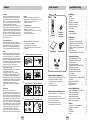 2
2
-
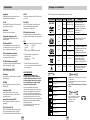 3
3
-
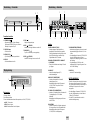 4
4
-
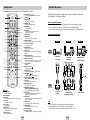 5
5
-
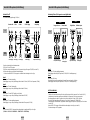 6
6
-
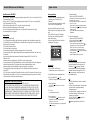 7
7
-
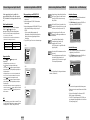 8
8
-
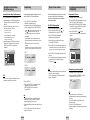 9
9
-
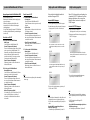 10
10
-
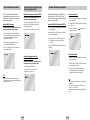 11
11
-
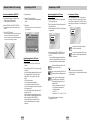 12
12
-
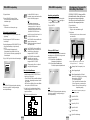 13
13
-
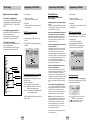 14
14
-
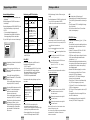 15
15
-
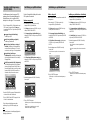 16
16
-
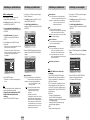 17
17
-
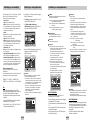 18
18
-
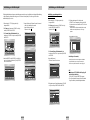 19
19
-
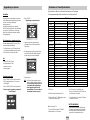 20
20
-
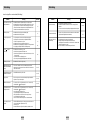 21
21
-
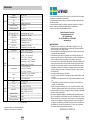 22
22
Samsung DVD-HD745 Bruksanvisning
- Kategori
- DVD-spelare
- Typ
- Bruksanvisning
Relaterade papper
-
Samsung DVD-M305/XEE Bruksanvisning
-
Samsung DVD-P145 Bruksanvisning
-
Samsung DVD-P144 Bruksanvisning
-
Samsung DVD-M405/XEE Bruksanvisning
-
Samsung DVD-P245 Bruksanvisning
-
Samsung DVD-P244 Bruksanvisning
-
Samsung DVD-E232A Bruksanvisning
-
Samsung DVD-P345 Bruksanvisning
-
Samsung DVD-HD950 Bruksanvisning
-
Samsung DVD-S224 Bruksanvisning